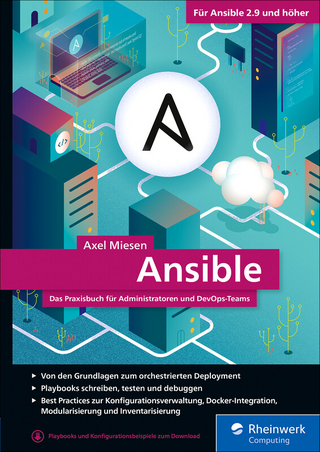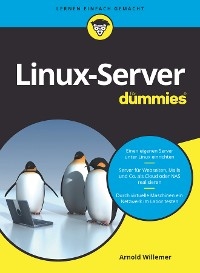Debian GNU/Linux 12 (eBook)
384 Seiten
MITP Verlags GmbH & Co. KG
978-3-7475-0771-1 (ISBN)
- Leicht verständliche Einführung für Einsteiger inkl. weiterführendem Expertenwissen
- Debian effizient einsetzen und professionell konfigurieren
- Von Desktop bis Server - alle wichtigen Einsatzmöglichkeiten detailliert erläutert
Debian ist eine stabile, langlebige und professionelle Linux-Distribution, die ein Höchstmaß an Anpassungsfreiheit bietet. Dieses Buch begleitet Sie von der Installation und der Konfiguration bis hin zum produktiven Einsatz - egal, ob Sie Linux-Neuling oder erfahrener Anwender sind.
Sie lernen alle Grundlagen, die Sie brauchen, um Debian sowohl als klassisches Desktop-Betriebssystem als auch als leistungsstarken Server einzusetzen. Der Autor führt Sie durch die textbasierte Bedienung mit dem Terminal und zeigt Ihnen, wie Sie Ihr System vor Angriffen schützen und wie Sie es im Fall von technischen Fehlern oder Datenverlust wiederherstellen können. Auch weitere wichtige Aspekte der Systemadministration wie Software- und Firmwareupdates, die Prozessverwaltung mit Systemd und die Automatisierung mit Cron werden leicht verständlich erläutert.
Mit diesem Buch können Sie Debian effektiv und professionell auf Ihrem Desktop oder Server einsetzen und das volle Potenzial dieser leistungsstarken Distribution nutzen.
Aus dem Inhalt:
- Live-System und Installation
- Grafische Oberflächen: KDE Plasma, GNOME und XFCE
- Paketverwaltung und AppImages
- Benutzer und Rechteverwaltung
- Wichtigste Terminal-Befehle
- systemd - die Steuerzentrale
- Automatisierung mit Cron
- Netzwerkkonfiguration
- Mail- und DNS-Server
- Apache und MariaDB
- Virtualisierung mit Docker
- Firewall konfigurieren
- Backups und Datenrettung
- Systemwiederherstellung
Robert Gödl ist überzeugter Linux-Nutzer mit einer Vorliebe für das Testen von freien Betriebssystemen und freier Software. Nach über 20 Jahren ohne Microsoft Windows möchte er anderen zeigen, dass Linux heute einfach zu installieren, zu nutzen und zu verstehen ist.
Kapitel 1:
Debian GNU/Linux ausprobieren und installieren
In diesem Kapitel lesen Sie, wie Sie die richtige Debian-Version finden, das Betriebssystem ohne Installation testen und natürlich, wenn gewünscht, wie Sie Debian neben Windows oder als einziges Betriebssystem installieren.
1.1 Die passende Debian-Version finden
Es gibt nicht nur ein gerade aktuelles Debian (zur Drucklegung dieses Buchs Debian 12, Bookworm) – und damit sind nicht Ubuntu, Linux Mint und ähnliche auf Debian basierende Linux-Distributionen gemeint. Es gibt von Debian selbst mehrere Versionen. Dies hängt mit der Entwicklung dieser Linux-Distribution zusammen. Sehen Sie sich die einzelnen Versionen etwas näher an:
-
Debian Stable – das aktuelle stabile Debian. Dies ist so gesehen das offizielle Debian, wie Sie es von https://www.debian.org/ herunterladen können. Es ist eine etwas ältere, dafür aber extrem stabile Software. Sie erhalten dafür etwa drei Jahre Updates, je nach Ankündigung der Entwickler kann die Zeit jedoch auch länger sein. Für ältere Computer ist diese Version bestens geeignet, für sehr aktuelle nur dann, wenn der Computer nicht älter als ein Jahr nach Erscheinen von Debian Stable auf den Markt gekommen ist.
-
Debian Testing – hierbei handelt es sich um die in Entwicklung befindliche nächste Version von Debian. Dies bedeutet: Sie nutzen dann sehr aktuelle Treiber und Software. Diese Debian-Version ist auch für gerade auf den Markt gekommene Computer bestens geeignet. Die Debian-Entwickler testen in dieser Version das komplette Betriebssystem, also Treiber und Software, und bereiten diese auf die nächste stabile Version von Debian vor. Bei Debian Testing handelt es sich um ein Rolling Release, was bedeutet, dass Sie das System nie komplett von einer Version auf eine aktuellere aktualisieren müssen. Aktuellste Treiber und Software kommen einfach per Aktualisierung, wenn die Entwickler diese bereitstellen. Stabil sind das System und die Software natürlich trotzdem, es sollte also keine Probleme mit Abstürzen und Fehlern geben.
-
Debian Unstable – Unstable ist so gesehen das aktuellste Debian. In dieser Debian-Version testen die Entwickler aktuellste Software so lange, bis diese gut genug funktioniert, um in die Testing-Version zu kommen. Will man aktuellste Software, ist man bei Unstable bestens aufgehoben. Jedoch sollte man bei Updates etwas vorsichtig sein, also ein etwas versierterer Debian-Benutzer sein. Auch hierbei handelt es sich um ein Rolling Release.
Neben den unterschiedlichen Debian-Versionen bietet Debian auch verschiedene Medien (ISO-Dateien) zur Installation an. Einige Installationsmedien beinhalten das komplette Betriebssystem, mehrere Desktop-Umgebungen und viel Software. Andere haben nur eine der vielen Desktop-Umgebungen integriert, und dann gibt es minimale Medien, die nur den Kern des Betriebssystems und die Software zur Installation beinhalten, alles andere wird automatisch über das Internet heruntergeladen. Des Weiteren gibt es Debian im Gegensatz zu vielen anderen Linux-Distributionen nicht nur noch in 64 Bit, sondern auch für alte Computer in 32 Bit und in vielen weiteren Prozessor-Architekturen. Dazu gibt es Medien mit Live-System (mit diesen können Sie Debian testen, ohne es zuvor zu installieren) und solche, die rein zur Installation dienen. Entsprechende Links finden Sie in folgender Liste:
-
Debian-Stable-DVD oder Netinstall-CD – die aktuelle stabile Version von Debian mit vielen Desktop-Umgebungen und viel Software, kein Live-System. https://www.debian.org/CD/http-ftp/#stable
-
Debian-Stable-Live-DVD – diese Medien beinhalten ein Live-System. Sie können Debian also vor der Installation ausprobieren. Hier gibt es verschiedene Desktop-Umgebungen, jede DVD beinhaltet eine andere. Mehr dazu lesen Sie in Kapitel 2 unter. https://cdimage.debian.org/debian-cd/current-live/amd64/iso-hybrid/
-
Debian-Testing-DVD – die Testing-Version von Debian, beinhaltet kein Live-System, sondern die Software zur Installation, viele Desktop-Umgebungen und viel Software https://cdimage.debian.org/cdimage/weekly-builds/.
-
Siduction-Unstable – Debian selbst verbreitet Unstable nicht – hierbei greifen Sie zu anderen Distributionen. Eine davon ist etwa Siduction. Bei Siduction handelt es sich um ein installierbares Live-System. Sie finden für jede Desktop-Umgebung ein eigenes Image: https://siduction.org/de/.
Empfehlung für Linux-Einsteiger
Haben Sie schon mit Linux gearbeitet, werden Sie auch mit Debian keine Schwierigkeiten haben. Linux-Einsteiger sollten sich am besten die Live-DVD herunterladen, denn hiermit kann man auch ohne Installation experimentieren.
Möchten Sie Debian als Server betreiben, nutzen Sie zwecks der Stabilität unbedingt Debian Stable. Testing hat auf einem Server nichts zu suchen.
Live-System
Normale Installationsmedien, wie man sie auch von Windows kennt, dienen rein zur Installation des jeweiligen Betriebssystems. Dies bedeutet: Sie starten den Computer vom jeweiligen Medium und installieren das Betriebssystem direkt. Was Sie bekommen, sehen Sie erst später.
Ein Live-System startet direkt in die Desktop-Umgebung, das heißt, Sie sehen, was Sie bekommen, wenn Sie das System installieren. Ein Live-System läuft im Arbeitsspeicher (RAM). Sie können die installierte Software ausprobieren und sehen, ob sie optimal auf dem Computer läuft. Wie Sie Debian über das Live-System installieren, lesen Sie in Abschnitt 1.5.
1.2 Startfähiges Medium erstellen
Um Debian auszuprobieren oder gleich zu installieren, benötigen Sie ein startfähiges Medium, also eine DVD oder einen USB-Stick mit dem Image von Debian darauf. Dies bedeutet, Sie laden sich das Image mit der gewünschten Debian-Version herunter und nutzen eine Software, um die ISO-Datei auf eine CD (Netinstall)/DVD zu brennen oder auf einen USB-Stick zu kopieren.
Damit ein Betriebssystem von einer CD/DVD oder einem USB-Stick starten kann, muss das Image, also die ISO-Datei, so auf dem Datenträger gespeichert werden, dass der Computer erkennt, was er damit tun soll.
1.2.1 ISOburn – bootfähige CDs/DVDs brennen
ISOburn ist eine kostenlose Software für Microsoft Windows, mit der sich ISO-Images schnell und einfach auf DVDs brennen lassen. Sie finden diese Software unter https://isoburn.org/ zum Download (siehe Abbildung 1.1).
Abb. 1.1: ISOburn – ISO-Images bootfähig auf DVDs brennen
Mit dem Schalter Drives geben Sie das Laufwerk an, mit dem Sie die DVD brennen wollen, und mit Select ISO image file to burn wählen Sie die zu brennende ISO-Datei. Alle anderen Einstellungen können Sie belassen, wie sie sind, anschließend klicken Sie auf den Schalter Burn ISO.
1.2.2 Etcher – bootfähige USB-Sticks erstellen
Mit der Software Etcher lassen sich per Mausklick bootfähige USB-Sticks erstellen. Sie finden diese kostenlose Software unter https://www.balena.io/etcher/ für Windows, macOS und Linux zum Download (siehe Abbildung 1.2).
Abb. 1.2: Etcher – bootfähige USB-Sticks erstellen
Mit dem Schalter Flash from file wählen Sie die heruntergeladene ISO-Datei aus, dann geben Sie mit Select target den angeschlossenen USB-Stick an und starten den Vorgang mit Flash!.
1.3 Den Computer vom Startmedium starten
Bei Debian handelt es sich, je nach Ihrer Auswahl, um ein installierbares System oder um ein Live-System. Dies bedeutet: Die eine Variante müssen Sie direkt installieren, das Live-System können Sie vor der Installation auch nur ausprobieren. Solange Sie es nicht installieren, wird am Computer nichts geändert.
1.3.1 BIOS und UEFI – Startkonfiguration anpassen
In der Grundkonfiguration startet meist trotz eingelegter Debian-DVD oder angeschlossenem Debian-USB-Stick das bereits installierte Windows. Dies können Sie auf älteren Computern im BIOS und auf aktuelleren Rechnern im UEFI ändern. Hierbei handelt es sich um die grundlegende Firmware des Computers.
In diese gelangen Sie je nach Hersteller meist mit einer der folgenden Tasten: F2, F8, F10, F12 oder Entf. In der Beschreibung des Herstellers finden Sie dazu nähere Informationen. Die passende Taste drücken Sie beim Start des Computers mehrmals schnell hintereinander, bis Sie das Fenster der Firmware sehen.
In Abbildung 1.3 sehen Sie eine mögliche BIOS-Variante.
Abb. 1.3: BIOS – das Bootmenü
Im BIOS nutzen Sie die Pfeiltasten zur Navigation, mit den Pfeiltasten links und rechts wechseln Sie zwischen den Menüeinträgen. Zur Auswahl einer Funktion nutzen Sie die Pfeiltasten auf und ab. Sie benötigen das Menü »Boot« zur Auswahl des Datenträgers für den Start mit Debian. Als Erstes markieren Sie mit den Pfeiltasten den DVD- oder USB-Eintrag. Mit den Tasten F5 und F6, je nach Hersteller auch + und –, verschieben Sie den Eintrag ganz nach oben (Informationen zu den Tasten finden Sie ganz rechts auf dem Bildschirm).
Das UEFI ist meist...
| Erscheint lt. Verlag | 20.12.2023 |
|---|---|
| Sprache | deutsch |
| Themenwelt | Mathematik / Informatik ► Informatik ► Betriebssysteme / Server |
| ISBN-10 | 3-7475-0771-9 / 3747507719 |
| ISBN-13 | 978-3-7475-0771-1 / 9783747507711 |
| Informationen gemäß Produktsicherheitsverordnung (GPSR) | |
| Haben Sie eine Frage zum Produkt? |
Größe: 24,5 MB
DRM: Digitales Wasserzeichen
Dieses eBook enthält ein digitales Wasserzeichen und ist damit für Sie personalisiert. Bei einer missbräuchlichen Weitergabe des eBooks an Dritte ist eine Rückverfolgung an die Quelle möglich.
Dateiformat: EPUB (Electronic Publication)
EPUB ist ein offener Standard für eBooks und eignet sich besonders zur Darstellung von Belletristik und Sachbüchern. Der Fließtext wird dynamisch an die Display- und Schriftgröße angepasst. Auch für mobile Lesegeräte ist EPUB daher gut geeignet.
Systemvoraussetzungen:
PC/Mac: Mit einem PC oder Mac können Sie dieses eBook lesen. Sie benötigen dafür die kostenlose Software Adobe Digital Editions.
eReader: Dieses eBook kann mit (fast) allen eBook-Readern gelesen werden. Mit dem amazon-Kindle ist es aber nicht kompatibel.
Smartphone/Tablet: Egal ob Apple oder Android, dieses eBook können Sie lesen. Sie benötigen dafür eine kostenlose App.
Geräteliste und zusätzliche Hinweise
Buying eBooks from abroad
For tax law reasons we can sell eBooks just within Germany and Switzerland. Regrettably we cannot fulfill eBook-orders from other countries.
aus dem Bereich